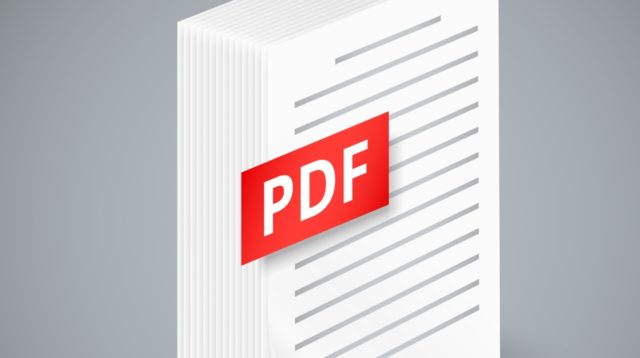
随着智能终端的多样性,我们对于PDF格式文件的编辑操作早已不局限于电脑端,而是朝着多终端发展。不管是手机、平板电脑,只要能够接收到PDF格式的文件,就具备了对该格式文件的编辑操作能力。下面要推荐给大家的这5款既免费又好用的PDF操作软件在使用上各有优势,如果您有类似的编辑需求,可以做个参考。
Adobe Reader是一款可以免费浏览PDF格式文件的实用程序(软件),适用于iPhone和iPad设备。通过该软件,您不但可以直接在终端设备上打开并阅读来自电子邮件、网站里的PDF格式文件,还可以实现诸如搜索内容、翻页、编辑注释、插入文本和标记等个性化的编辑操作;或者直接将PDF格式文件转换成Word和Excel格式文件等,功能非常的多样。
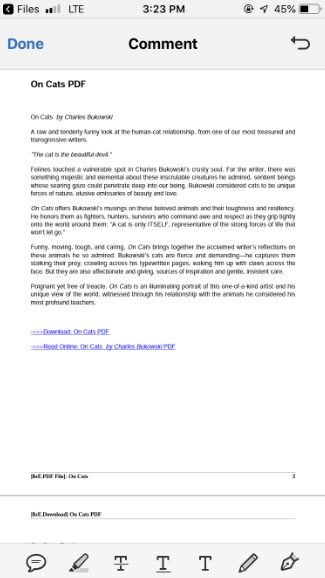
FoxitPDF在iPhone和iPad的PDF阅读器里一直是用户的最爱,因为您可以从该软件中找到对于PDF操作软件的所有期待功能。比如将PDF文件由幻灯片转变成缩略图形式;强大的注释功能可以给内容添加注释和标签,给重点内容标注出不同的颜色;直接编辑和填写表单和添加数字签名等。或者您也可以在文件中添加、删除或重新排序PDF中的某个页面;通过内置的词典查找难懂的词句等等。

PDF Expert软件也可以算得上是一款十分便捷的PDF阅读器,它同时适用于iPhone和iPad设备。当阅读PDF格式的文件时,用手指按下屏幕边缘,就可以像翻阅纸质文件一样,实现页面的卷起效果。另外,您也可以直接通过蓝牙与其他人共享文件,通过标签功能管理较多的文件内容,或者给文件添加注释等等。此外,除了浏览PDF格式文件,您也可以直接浏览查看JPEG、PNG、GIF、TIFF、BMP、Word、Excel和PPT等多种格式的文件,使用起来非常的便捷。
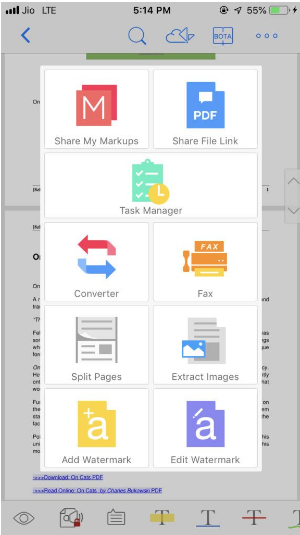
MarginNote软件对比于其他操作软件,虽然是该领域里一款较新的软件,但却能够在短时间内为自己赢得了声誉。除了常规的能够直接浏览PDF格式文件之外,还有支持添加书签、注释、在线翻译等功能。另外,在添加注释时,您可以为其添加各种形状,甚至是一个文本框。当然它也具备为文件添加数字签名的功能。
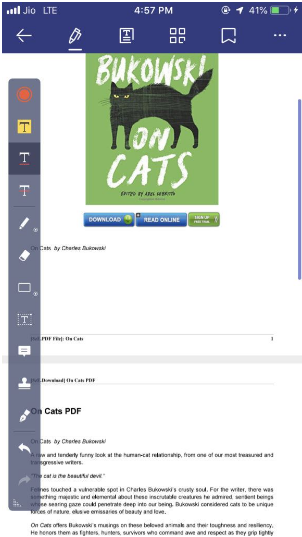
Good Reader是一款十分优秀的iPhone端PDF操作软件。该软件不但提供了PDF格式文档的浏览和编辑功能,还可以替换和添加页面、与其他PDF格式文件合并,并在指定的页面上分割文件等等。此外,它还同时支持Office文档、TXT、HTML等文件的浏览;支持视频、音频的播放(iPhone支持的媒体格式),支持横屏操作等。
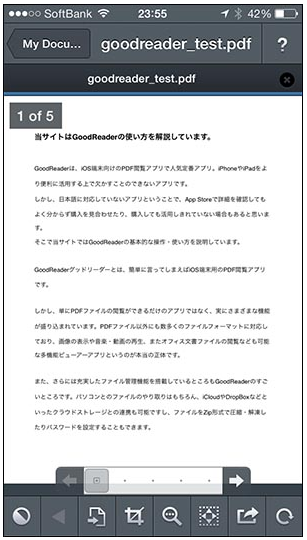
刚刚我们介绍了5款实用性非常强的PDF操作软件,以及各自的功能点和差异,除了最初级的浏览文件功能之外,也基本上都配备了常用的页面编辑功能,且一些非常实用的功能也都大同小异,只不过细微差别在于,实际的操作页面各具特色罢了。所以,在今后的使用过程中,您完全可以单纯的通过应用程序本身的设计进行挑选和使用。
了解适用于iOS系统的PDF操作软件后,Windows系统的用户也不必担心,这里也有一款非常好用的PDF操作软件——都叫兽™PDF转换推荐给大家,一起去了解下吧。
都叫兽™PDF转换,是一款集PDF文件编辑与格式转换为一体的多功能工具类软件。该软件集成先进的OCR(光学字符识别)技术,可以将扫描所得的PDF格式文件转换为Word/Excel/PowerPoint/Image/HTML/TXT等常见格式文件,您可以选择将整个PDF文档或PDF文档中的指定页面快速转换成其他格式,其转换速度可高达80页/分钟。该软件操作简洁且功能多样,不仅可以对PDF格式文件的特定页面进行优化转换工作,比如修复损坏文件、优化大文件加载时长、实现多页面文件的分割、将多个指定页面合成为一个PDF文件、调整文件的显示角度等,还可以加密/解密PDF文件、给专属文件添加多形式水印。
此外,都叫兽™PDF转换软件还支持英/法/德/意/西/葡/中/韩/日等语言文字的转换,在OCR模式下,选择对应的识别语言,可大大提高字符识别的正确率,转换效率极高,即使是电脑初学者也能够轻松搞定。
都叫兽™PDF转换器 - 多功能的PDF转换工具 (100页免费)

多种转换 Word/Excel/PPT/Text/Image/Html/Epub
多种编辑功能 加密/解密/分割/合并/水印等。
支持OCR 从扫描的 PDF、图像和嵌入字体中提取文本
编辑/转换速度快 可同时快速编辑/转换多个文件。
支持新旧Windows Windows 11/10/8/8.1/Vista/7/XP/2K
多种转换 Word/Excel/PPT/Text/Image...
支持OCR 从扫描的 PDF、图像和嵌入字体中提取文本
支持新旧Windows Windows 11/10/8/8....
都叫兽™PDF转换软件的文件转换功能操作非常简单,具体使用步骤如下:
步骤1:下载并安装都叫兽™PDF转换软件,之后打开。点击进入“PDF工具集”栏。
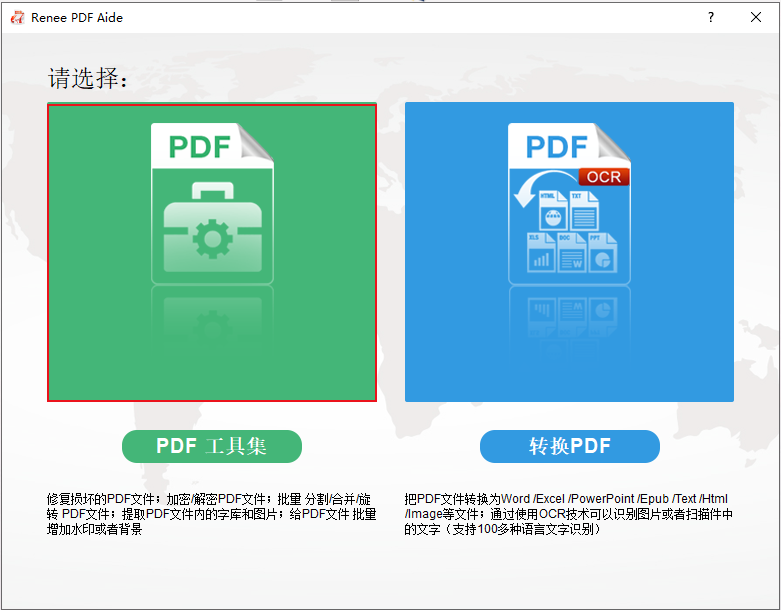
步骤2:在顶部功能菜单栏里,您可以选择任一功能栏对PDF文件进行个性化的编辑操作。比如修复、优化、分割、合并、旋转、加密/解密、水印、图片转PDF。之后点击“添加文件”按钮将PDF文件导入到软件当中。
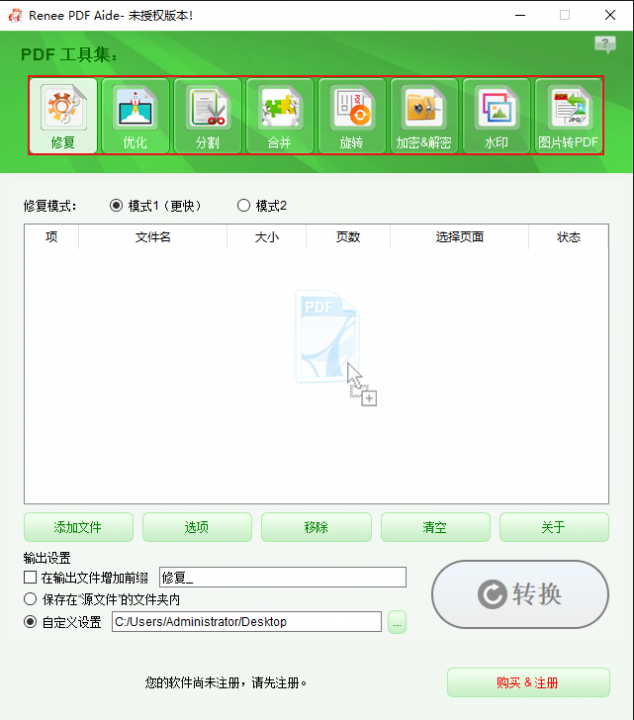
PDF工具集功能模块说明
修复:修复损坏或者无法打开的PDF文件。
优化:优化加载时间很长的PDF文件,将大文件PDF压缩。
分割:将多页面的PDF文件,按要求分割多个文件或一个。
合并:将多个PDF合并输出成一个PDF,可以指定合并的页面。
旋转:调整PDF文件显示角度。
加密&解密:对PDF文件进行加密和解密。
水印:在PDF文件添加前景水印/背景水印,水印可以选择图片或PDF文件。
图片转PDF:将多个或单个图片转换成一个或多个PDF文件。
步骤3:完成编辑操作后,点击右侧“转换”按钮即可实现文件编辑的快速转换。
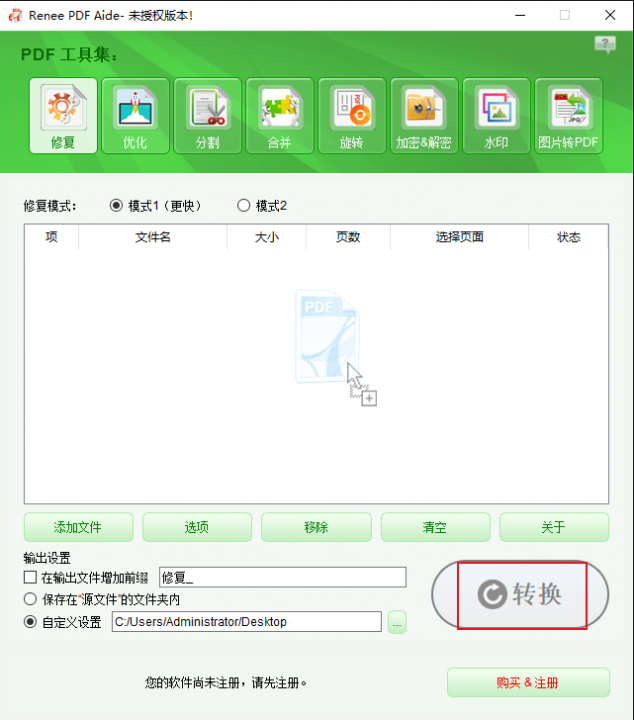
使用都叫兽™PDF转换软件将PDF格式文件转换成Word/Excel/PowerPoint/Image/HTML/TXT等常见格式文件的步骤非常简单,具体操作如下:
步骤1:下载并安装都叫兽™PDF转换软件,选择“转换PDF”选项并进入。
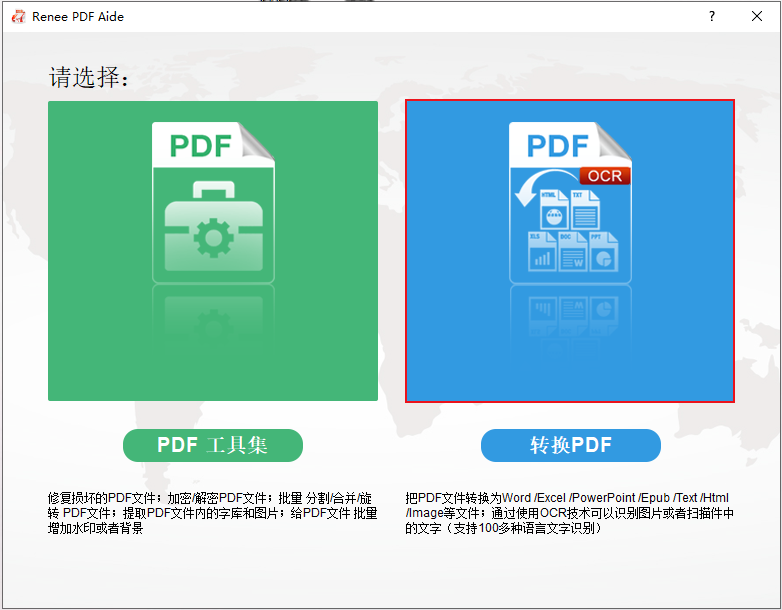
步骤2:进入编辑页面后,您可以根据个人需要选择将PDF文件转换为Word/Excel/PowerPoint/Image/HTML/TXT等常见格式文件。之后点击“添加文件”按钮将PDF文件导入到软件当中。
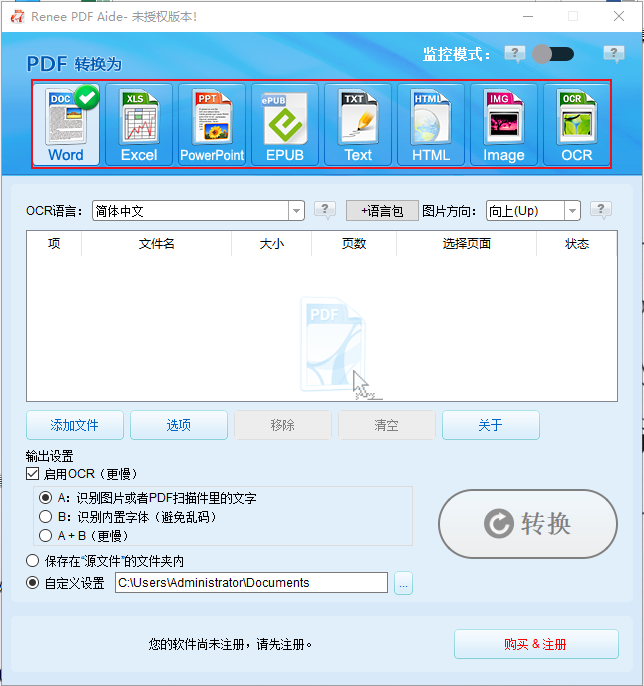
步骤3:点击右侧“转换”,即可将PDF格式的文件转换成其他常用格式的文件,非常的方便快捷。
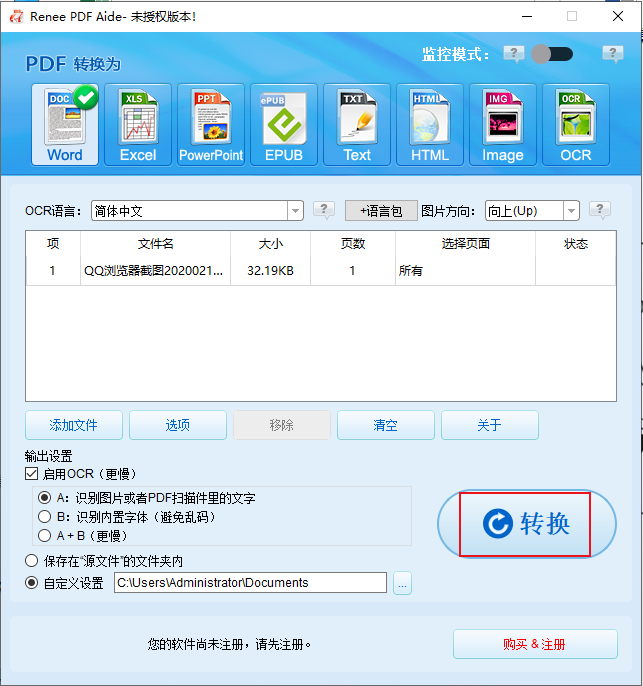




 粤公网安备 44070302000281号
粤公网安备 44070302000281号
